Utilisation d’un masque Forme pour modifier des zones spécifiques
Vous pouvez utiliser un masque Forme pour effectuer de nombreuses tâches d’édition et de création en réglant les propriétés du masque et les propriétés de la zone hors masque souhaitées.
Les Fonctions comprennent :
• Opacité : cette fonction permet de créer des zones transparentes basées sur les formes, le texte, les traits ou la couleur sélectionnée à l’aide de l’outil Baguette magique.
• Correction de la couleur : éclaircit de façon sélective une zone ou la désature à l’exception d’un élément, augmente la couleur dans des zones spécifiques et plus encore.
• Inverser la couleur : inverse les couleurs de la zone sélectionnée.
• Remplacer la couleur : sélectionne et remplace une couleur par une autre couleur.
• Noir et blanc : permet de créer un effet de film noir et blanc, tout en maintenant la couleur de certaines zones.
• Zoom et Loupe : crée des effets d’agrandissement dans des zones spécifiques.
Les Filtres comprennent :
• Passe-haut
• Passe-bas
• Dichroïque
• Couleur
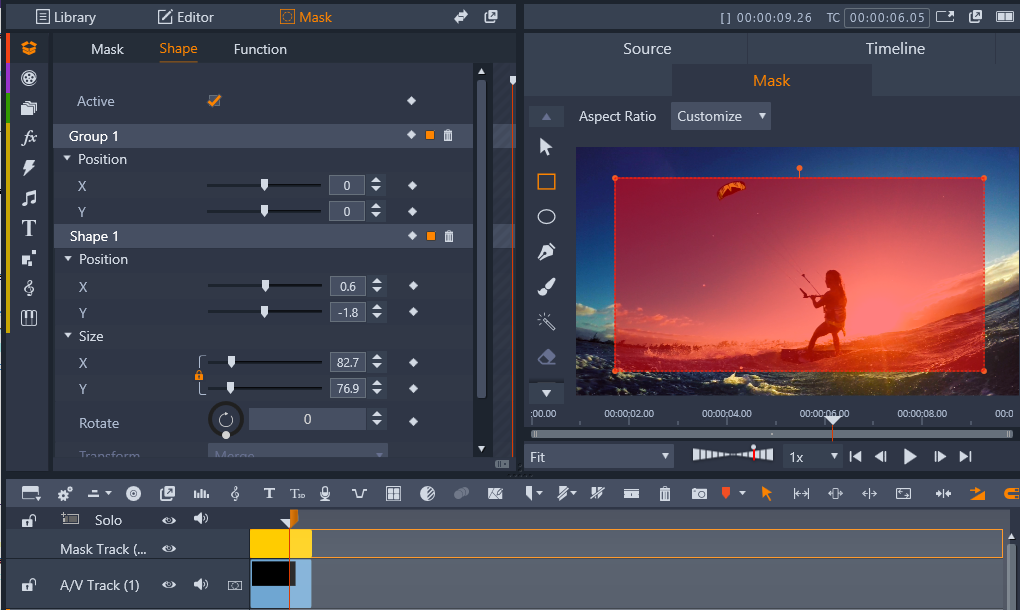
Le panneau Masque (à gauche) et l’aperçu Masque dans le panneau Lecteur (à droite) vous permettent de créer, d’afficher, de définir des propriétés et de modifier des masques.
1 Effectuez l'une des opérations suivantes :
• Sur le plan de montage, sélectionnez un clip que vous voulez masquer et cliquez sur Masque pour afficher le panneau Masque (qui partage un espace avec le panneau Bibliothèque et Éditeur). Cliquez sur Créer un masque pour ajouter une piste Masque au-dessus du clip et créer automatiquement un masque (barre jaune) qui correspond à la durée du clip sélectionné.
• Sur le plan de montage, cliquez avec le bouton droit de la souris sur une piste supérieure à ajouter à un masque et choisissez Insérer une nouvelle piste > Piste Masque. Maintenez enfoncée la touche Ctrl et faites glisser la souris le long de la piste Masque pour définir la durée du masque (barre jaune).
2 Dans le panneau Masque, cliquez sur Créer une forme.
3 Choisissez un des outils de forme le long du bord gauche de l’aperçu Masque et créez une ou plusieurs formes.
4 Dans le panneau Masque, réglez les propriétés de la forme, y compris la mode Transformation pour déterminer l’interaction entre les formes.
5 si vous souhaitez créer un masque dynamique, utilisez les images clés dans le panneau Masque pour ajuster les propriétés au fil du temps.
6 Si vous devez organiser les formes, pour des masques plus complexes, cliquez sur Ajouter un nouveau groupe (au bas du panneau Masque). Vous pouvez ajouter autant de formes et de groupes que vous le souhaitez.
7 Dans le panneau Masque, cliquez sur Fonction (vers le haut du panneau).
8 À partir de la zone Propriétés du masque et de la zone Propriétés de la zone hors masque, à partir du menu déroulant, choisissez Fonction ou Filtre, puis une fonction ou un filtre dans le menu déroulant correspondant.
9 Ajustez les paramètres pour obtenir l’effet souhaité.
Si vous souhaitez supprimer un effet, choisissez Aucun dans le menu déroulant.
10 Pour créer un masque dynamique, utilisez les images clés afin de changer les propriétés du masque au fil du temps.